Ошибка проверки сертификата SSL в браузере Opera
Ошибка проверки SSL возникает в веб-обозревателе Opera, если ваш компьютер не смог проверить сертификат данного сайта. Возможно, этот ресурс принадлежит мошенникам, и браузер предупреждает вас об опасности. Но если ошибка стала возникать при попытке подключения к уже знакомым вебсайтам – искать проблему нужно внутри системы. В данной статье описывается, что может послужить причиной подобных неисправностей, и что делать для их устранения.
Содержание статьи:
Причины возникновения
Существует много причин, почему в Opera выскакивает ошибка SSL. Это может быть вызвано работой каких-либо приложений, особенностями настройки системы Windows, проблемами с сетью и так далее. В данном списке представлены наиболее частые причины возникновения:
- Отсутствие соединения с сервером. Здесь пользователи бессильны. Необходимо ждать, пока проблема с оборудованием будет решена.
- Брандмауэр, фаервол или антивирусная программа блокирует подключение к данному ресурсу. Вы можете попробовать отключить эти сервисы, чтобы проверить, являются ли они источником проблемы. Если да – требуется их правильным образом настроить.
- Вирусная атака – некоторые вирусы и вредоносные скрипты могут препятствовать серфингу по интернету. Лежится такая ошибка банальным сканированием операционной системы антивирусной программой.
- Неправильные время и дата на вашем персональном компьютере. Во время проверки SSL Opera смотрит, не истек ли срок годности сертификата. Если ваше системное время спешит – обозреватель может подумать, что сертификат уже недействителен.
- Срок действия SSL на вебсайте действительно истек. Подумайте, возможно, вам не стоит переходить на данный ресурс. Он может принадлежать мошенникам, и изменить работу вашей ОС встроенными скриптами.
Отключение Брандмауэра и антивируса
Чтобы проверить, вызвана ли ошибка проверки защитными механизмами операционной системы, их работу необходимо временно приостановить. Интерфейсов антивирусных программ существует немало, описать их все не получится. Скорее всего, вы можете отключить антивирус, кликнув ПКМ по его значку в трее, и выбрав действие «Приоставить» или «Выключить».
Брандмауер – это специальный защитный сервис Windows. Он блокирует определенным программам выход в интернет. Чтобы отключить его, следуйте представленной инструкции:
- Кликните по значку сетевого подключения, который располагается в системном трее, слева от даты и времени.
- Откройте «Центр управления».
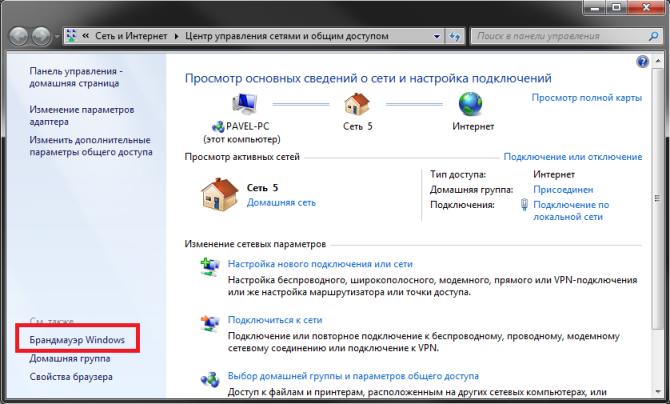
- В левой части открывшегося окна, внизу, находится гиперссылка «Брандмауэр Виндовс». Щелкните по ней.
- В навигационном меню, располагающемся слева, выберите «Включение и выключение».
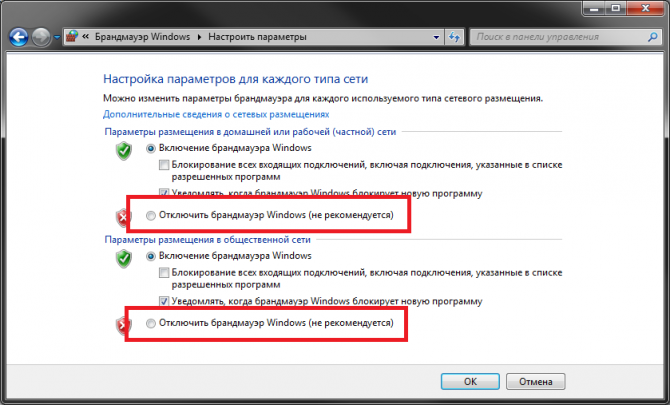
- Установите отметки напротив обоих пунктов «Отключить» и нажмите «Ok».
Настройка защиты системы
Если после вышеописанных действий ошибка исчезла – значит, именно эти программы нуждаются в настройке. Во-первых, вам потребуется добавить веб-обозреватель Opera в исключения антивируса. Как это сделать, можно прочитать в инструкциях к вашему конкретному дистрибутиву программы.
Для того чтобы разрешить доступ к сети для Opera в своем брандмауере, выполните следующее:
- Откройте меню управления, как в предыдущей инструкции.
- Не забудьте включить службу обратно, чтобы обеспечить безопасность своегоперсонального компьютера.
- После этого в навигационном меню выберите вкладку «Разрешить связь для программ».
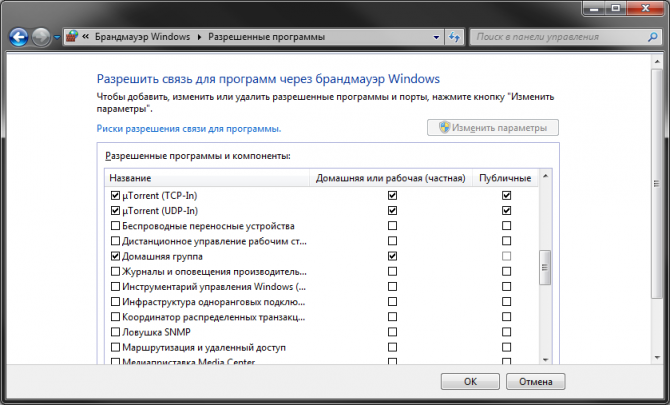
- В открывшемся списке найдите свой браузер Опера и установите отметку напротив него, если ее там нет.
Изменение времени компьютера
Если вы обнаружили, что ваши системные часы отстают или спешат, необходимо их настроить. Лучше всего – запустить автоматическую синхронизацию с каким-нибудь сервером, чтобы они не сбились опять:
- Кликните по отображаемому в нижней части экрана времени, чтобы открыть календарь.

- Щелкните по гиперссылке «Изменение настроек…» в низу развернувшегося окошка.
- Нажмите «Изменить…».
- Установите корректное время и нажмите «Ok».
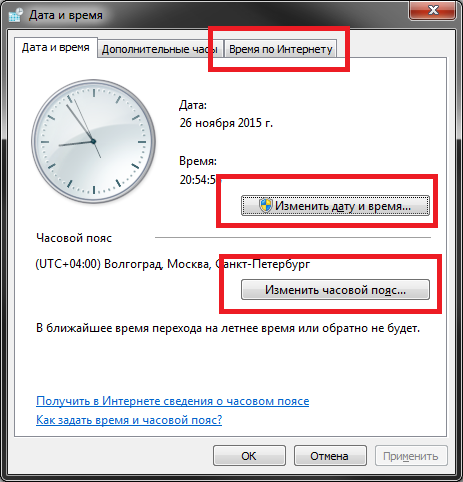
- Если вы обнаружите, что часовой пояс указан неверно – выберите правильный из ниспадающего списка.
- Если вы хотите настроить синхронизацию – следуйте дальнейшей инструкции.
- Перейдите во вкладку «Время по Интернету».
- Нажмите «Изменить параметры…».
- Установите галку возле опции «Синхронизировать с сервером».
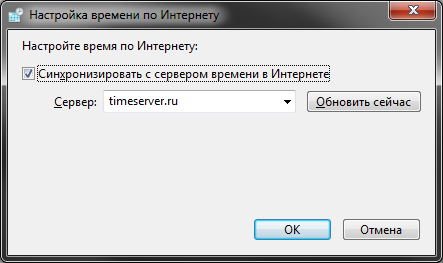
- В ниспадающем списке необходимо выбрать один из представленных серверов, либо вписать адрес предпочитаемого ресурса.
- Кликните по кнопке «Обновить сейчас».
- Нажмите «Ок».
Что такое SSL
SSL специальный протокол для создания защищенного интернет-соединения. Наряду с HTTPS он позволяет обеспечить безопасность личных данных пользователей. Если вы работаете с сайтом через HTTPS – это значит, что все данные, которыми ваш компьютер обменивается с сервером, шифруются. Никакие боты и сторонние лица не смогут перехватить пакеты и захвадеть конфиденциальной информацией.
SSl же – это система сертификатов. Есть несколько центров сертификации – внушающие доверие компании, которые проверяют различные интернет-ресурсы. Если вебсайт соответствует всем требованиям по безопасности – он на некоторое время получает сертификат. Когда срок действия защищенного соединение подойдет к концу – проводится новая проверка.
Если вы посетили новый, неизвестный вам ресурс, и увидели предупреждение – стоит быть осторожным. Возможно, данный сайт опасен для вашего компьютера. Поищите в сети отзывы о нем, посмотрите, насколько высоко он расположен в разельтатах поисковой выдачи Яндекс и Google.
Помните: не каждый сайт, при подключении к которому не появляется ошибка, можно считать безопасным. Большинство ресурсов просто не заказывают эти проверки и сертификаты. Следовательно, они не проверяются компаниями-центрами сертификации. И неизвестно, является ли их содержимое опасным.
Подключение сертификата от Касперского
Одним из центров сертификации является Лаборатория Касперского. Если у вас установлен Kaspersky Antivirus, то можете использовать сертификаты данной компании. Для этого вам потребуется сделать следующее:
- Откройте программу.
- Кликните по кнопке «Настройка» в верхней части окна.
- Перейдите в раздел «Дополнительно».
- Откройте категорию «Сеть».
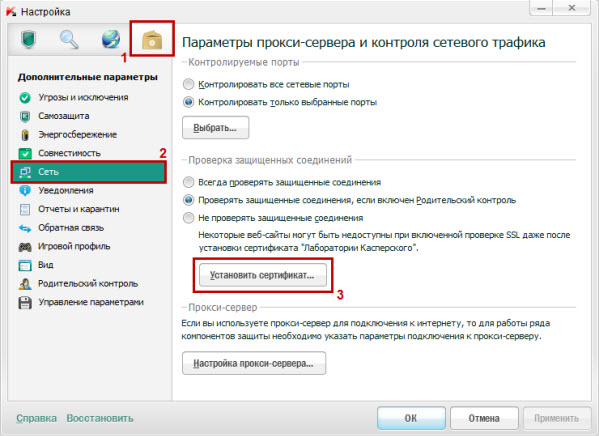
- В графе «проверка защищенных соединений» щелкните по кнопке «Установить сертификат».
- Нажмите «Далее».
- Выберите пункт «Установить вручную».
- Кликните по кнопке «Сохранить».
- Сохраните его на рабочий стол.
- Откройте обозреватель Опера.
- Нажмите Ctrl+F12.
- Перейдите в раздел «Расширенные», в категорию «Безопасность».
- Нажмите «Управление сертификатами».
- Вам нужна вкладка «Издатели».
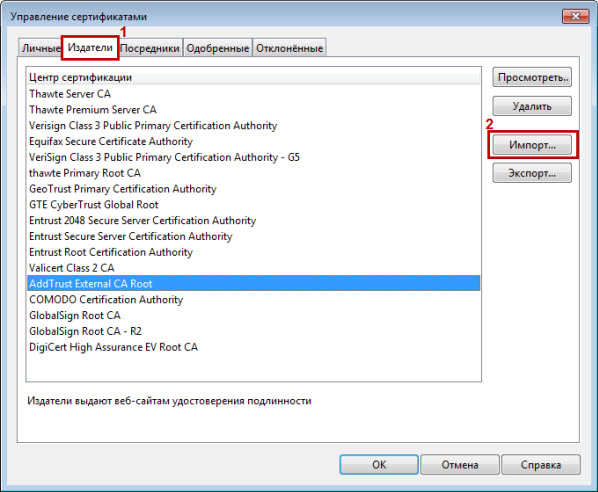
- Нажмите «Импорт» и укажите путь к сохраненному файлу.
- Щелкните «Установить», затем «Ok».








Добавить комментарий